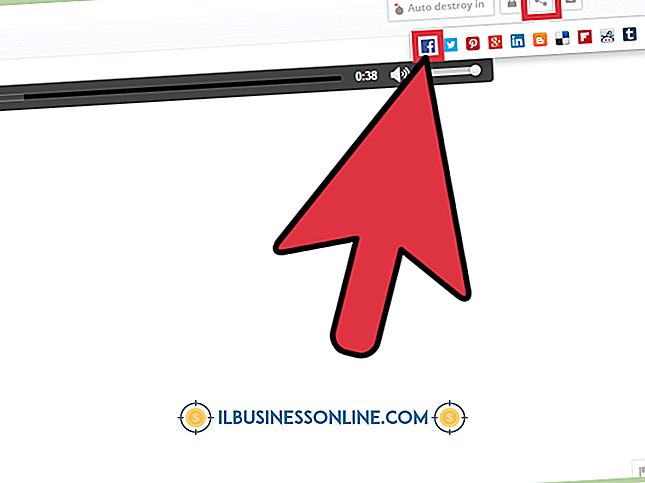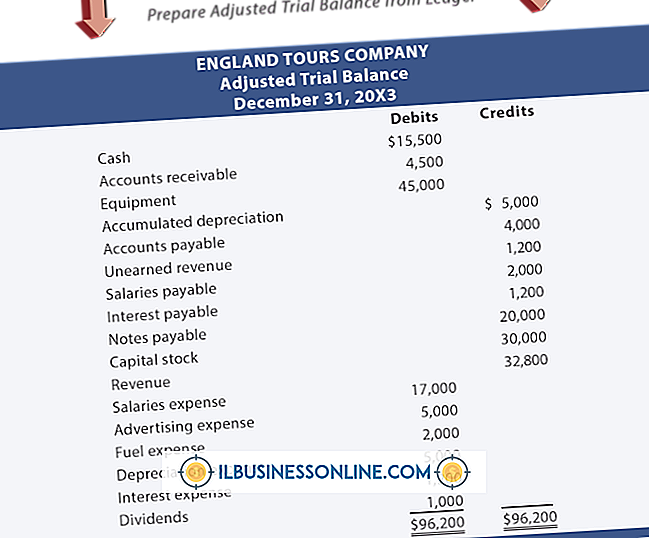이어폰이나 마이크를 사용하지 않고도 Skype를 사용할 수 있습니까?

다른 도시의 고객과의 커뮤니케이션부터 먼 사무실에있는 동료와의 프로젝트에 대한 후속 작업까지 인터넷에 연결된 모든 컴퓨터에서 Skype에 액세스 할 수 있습니다. 연락처를 인스턴트 메시징하여 이어폰이나 마이크 없이도 비디오 채트 응용 프로그램을 사용할 수 있습니다. Skype의 인스턴트 메시징 구성 요소는 무료로 사용할 수 있으며 응용 프로그램 내에서 직접 액세스 할 수 있으며 특별한 플러그 인이나 추가 기능이 필요하지 않습니다.
비디오 및 음성 채팅
동료 및 고객과의 양방향 통신을 계획하고 있다면 Skype의 비디오 및 음성 채팅 구성 요소에는 마이크와 이어폰 또는 스피커가 필요합니다. 이어폰이나 스피커 세트가 연결되어 있지 않으면 개인의 말을들을 수 없습니다. 마이크가 연결되어 있지 않으면 개인과 대화 할 수 없습니다. 당신은 개인을 볼 수있을 것이고 당신을 볼 수 있지만 오디오는 없을 것입니다.
인스턴트 메시지 보내기
개인에게 인스턴트 메시지를 보내려면 "연락처"탭을 클릭하고 통신하려는 동료 또는 클라이언트를 찾은 다음 그 사람의 이름을 클릭하십시오. 그 사람의 이름 아래에있는 "메시지 보내기"상자를 클릭하고 보내려는 메시지를 입력하십시오. 작업이 끝나면 "보내기"버튼을 클릭하십시오. 개인이 Skype에 로그인하면 메시지가 전송됩니다.
인스턴트 메시지 및 표시기에 회신하기
다른 사용자가 보낸 인스턴트 메시지에 회신하려면 "최근"탭을 클릭하여 읽지 않은 메시지 목록을 굵게 표시하십시오. 읽고 답장 할 메시지를 클릭하십시오. "메시지 보내기"상자에 회신을 입력 한 다음 완료되면 "보내기"버튼을 클릭하십시오. 동료 나 고객이 인스턴트 메시지를 보내면 컴퓨터의 시스템 트레이와 "최근"탭에 주황색 아이콘이 나타납니다. 또한 작업 표시 줄의 Skype 아이콘이 주황색으로 깜박이며 새로운 인스턴트 메시지를 나타냅니다.
메시지 삭제 및 편집
메시지에 대해 마음이 바뀌거나 메시지에 오류가있는 경우 개인에게 보낸 인스턴트 메시지를 삭제하거나 편집 할 수도 있습니다. 사용자는 오프라인 상태 여야하며 삭제 또는 수정하려면 최대 60 분이 소요됩니다. 삭제하거나 수정하려면 "연락처"목록에서 그 사람의 이름으로 이동하여 조치를 취할 메시지를 찾은 다음 해당 메시지를 마우스 오른쪽 버튼으로 클릭하고 "메시지 편집"또는 "메시지 제거"를 클릭하십시오. 편집 중이면 메시지가 강조 표시되고 이전 메시지를 입력 할 수 있습니다. 편집 한 메시지를 전송하려면 "보내기"를 클릭하십시오. 인스턴트 메시지를 작성했을 때 온라인 상태이고 자신의 Skype 계정에 로그인 한 사용자는 인스턴트 메시지를 즉시 수신했으며받은 메시지를 삭제하거나 편집 할 수 없습니다.